FAITH
FEDE

Porta con te la freccia mentre esegui il tutorial.
Ti servirŕ come "segnalibro"

Se vuoi stampare, clicca qui sotto:
|
qui puoi trovare qualche risposta ai tuoi dubbi.
Se l'argomento che ti interessa non č presente, ti prego di segnalarmelo.
Questo tutorial č stato scritto con PSP 9, ma puň essere eseguito anche con le altre versioni di PSP.
Occorrente:
Materiale qui
Per questo tutorial ho usato tubes di Alejandra Rosales diversi scraptubes.*
Per favore, rispetta il lavoro degli autori e mantieni i tubes al loro stato originale.
Attenzione, i livelli dei tubes sono chiusi.
*Per un malinteso tra l'autore del tutorial e il creatore degli scrap, il materiale dello scrap č stato ritirato, e il tutorial sarŕ riscritto al piů presto con altro materiale.
Quando sarŕ pronto il nuovo testo, vi avvertirň nella home page.
Scusate per l'inconveniente.
*For a misunderstanding between the author of tutorial and the creator of the scrap, the material of the scrap has been withdrawn, and the tutorial it will be rewritten to more soon with other material.
When the new text will be ready, I'll notice you in my home.
Please, excuse me for the disadvantage.
1. Apri una nuova immagine trasparente 620 x 460 pixels.
Selezione>Seleziona tutto.
Apri "FA-Achtergrond_01", e vai a Modifica>Copia.
Torna al tuo lavoro e vai a Modifica>Incolla>Incolla nella selezione.
Selezione>Nessuna selezione.
2. Apri "FA-Achtergrond_02", e vai a Modifica>Copia.
Torna al tuo lavoro e vai a Modifica>Incolla>Incolla come nuovo livello.
Nella paletta dei livelli sposta questo livello sotto Raster 1.
Attiva il livello Raster 1
Sposta  l'immagine a sinistra: l'immagine a sinistra:
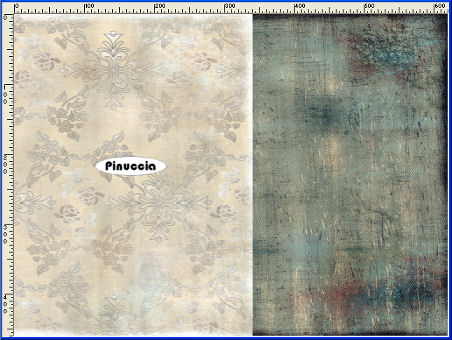
3. Apri il tube "FA-Ribbon_01", e vai a Modifica>Copia.
Torna al tuo lavoro e vai a Modifica>Incolla>Incolla come nuovo livello.
Sposta  il nastro sulla parte chiara, il nastro sulla parte chiara,
contro lo sfondo verdeblu.
Effetti>Effetti 3D>Sfalsa ombra, con i seguenti settaggi.

Ripeti l'Effetto Sfalsa ombra, ma cambiando verticale e orizzontale a -1.
4. Apri il tube "FA-Overlay", e vai a Modifica>Copia.
Torna al tuo lavoro e vai a Modifica>Incolla>Incolla come nuovo livello.
Abbassa l'opacitŕ di questo livello al 60%.
Livelli>Unisci>Unisci tutto, in modo che i livelli non si possano spostare.
5. Apri il tube "FA-Ribbon", e vai a Modifica>Copia.
Torna al tuo lavoro e vai a Modifica>Incolla>Incolla come nuovo livello.
Spostalo  in basso. in basso.
Effetti>Effetti 3D>sfalsa ombra, con i settaggi precedenti.
6. Livelli>Duplica.
Immagine>Rifletti.
7. Apri il tube "FA-Stitching", e vai a Modifica>Copia.
Torna al tuo lavoro e vai a Modifica>Incolla>Incolla come nuovo livello.
Sposta  la cucitura a sinistra. la cucitura a sinistra.
8. Livelli>duplica.
Immagine>Rifletti.
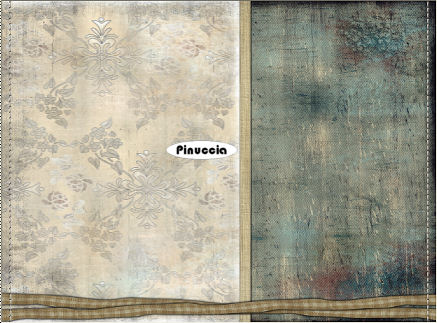
9. Apri il tube "FA-Rope" e vai a Modifica>Copia.
Torna al tuo lavoro e vai a Modifica>Incolla>Incolla come nuovo livello.
Sposta  la corda a destra, vedi il mio esempio. la corda a destra, vedi il mio esempio.
10. Apri il tube "FA-Flowerchain", e vai a Modifica>Copia.
Torna al tuo lavoro e vai a Modifica>Incolla>Incolla come nuovo livello.
Sposta  il tube in alto contro il bordo. il tube in alto contro il bordo.
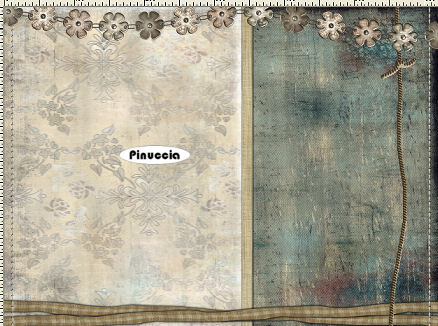
Effetti>Effetti 3D>SFalsa ombra, con i settaggi precedenti.
Abbassa l'opacitŕ di questo livello al 60%.
11. Apri il tube "FA-Ribbon_with_buckle", e vai a Modifica>Copia.
Torna al tuo lavoro e vai a Modifica>Incolla>Incolla come nuovo livello.
Spostalo  contro il bordo inferiore. contro il bordo inferiore.
Effetti>Effetti 3D>Sfalsa ombra, con i seguenti settaggi:

Ripeti l'Effetto Sfalsa ombra, ma cambiando verticale e orizzontale a -1.
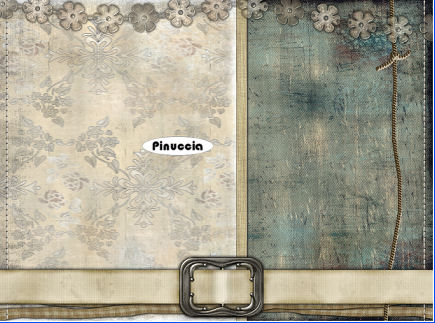
12. Apri il tube "FA-Flower" e vai a Modifica>Copia.
Torna al tuo lavoro e vai a Modifica>Incolla>Incolla come nuovo livello.
Nella paletta dei livelli trascina questo livello sotto il livello della corda.
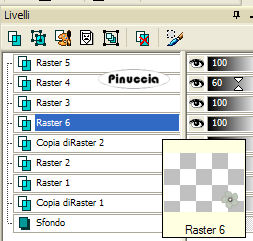
Effetti>Effetti 3D>Sfalsa ombra, con i settaggi precedenti.
13. Apri il tube "FA-Flower_01", e vai a Modifica>Copia.
Torna al tuo lavoro e vai a Modifica>Incolla>Incolla come nuovo livello.
Spostalo nella paletta dei livello sotto il livello del fiore precedente.
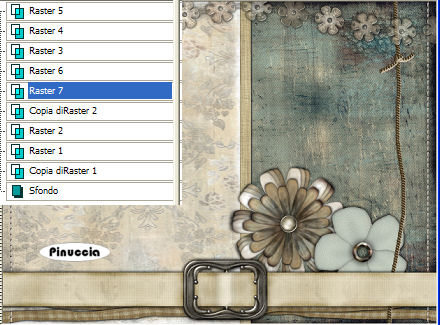
14. Attiva il livello superiore.
Apri il tube "FA-Frame" e vai a Modifica>Copia.
Torna al tuo lavoro e vai a Modifica>Incolla>Incolla come nuovo livello.
Sposta  la cornice un po' piů in basso. la cornice un po' piů in basso.
Effetti>Effetti 3D>Sfalsa ombra, con i seguenti settaggi:

Ripeti l'Effetto Sfalsa ombra, ma cambiando verticale e orizzontale a -1.
Metti da parte l'immagine per il momento.
15. Apri una nuova immagine trasparente 300 x 240 pixels.
Imposta il colore di primo piano con #cec2a2,
e il colore di sfondo con #5d6c67.
Passa il colore di primo piano a Gradiente, con i seguenti settaggi:
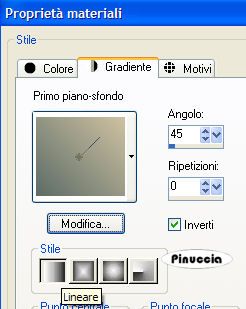
Riempi  l'immagine trasparente con questo gradiente. l'immagine trasparente con questo gradiente.
16. Apri il tube "516 woman with hat ABR 313ŽAlejandra Rosales-25-8-06".
Immagine>Ridimensiona, al 60%, ricampionamento bicubica.

Immagine>Rifletti.
Modifica>Copia.
Torna alla piccola immagine e vai a Modifica>Incolla>Incolla come nuovo livello.
17. Livelli>Unisci>Unisci tutto.
18. Modifica>Copia.
Attiva nuovamente l'immagine principale e vai a Modifica>Incolla>Incolla come nuovo livello.
Nella paletta dei livelli trascina questo livello sotto il livello della cornice.
Attiva il livello superiore.
Livelli>Unisci>Unisci giů.
19. Apri il tube "FA-Fastener", e vai a Modifica>Copia.
Torna al tuo lavoro e vai a Modifica>Incolla>Incolla come nuovo livello.
Sposta  il tube a sinistra. il tube a sinistra.
Immagine>Ruota>ruota per gradi, 8 gradi a sinistra.

Effetti>Effetti 3D>Sfalsa ombra, con i seguenti settaggi:

Ripeti l'Effetto Sfalsa ombra, ma cambiando verticale e orizzontale a - 1.
Regola>Messa a fuoco>Maschera di contrasto:

20. Apri il tube "FA-Pin", e vai a Modifica>Copia.
Torna al tuo lavoro e vai a Modifica>Incolla>Incolla come nuovo livello
Sposta  lo spillo a destra, sopra il fiore. lo spillo a destra, sopra il fiore.
Immagine>Ruota>Ruota per gradi, 8 gradi a destra.

21. Controlla che tutti i tubes siano al posto giusto.
Livelli>Unisci>Unisci tutto.
22. Immagine>Aggiungi bordatura, 5 pixels, simmetriche, con il colore bianco.
Seleziona il bordo con la bacchetta magica:

Riempi  il bordo con il gradiente impostato come colore di primo piano. il bordo con il gradiente impostato come colore di primo piano.
Effetti>Effetti 3D>Smusso a incasso, con i seguenti settaggi:
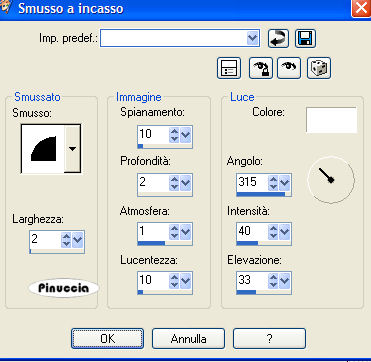
Selezione>Nessuna selezione.
23. Immagine>Aggiungi bordatura, 3 pixels, simmetriche, con il colore bianco.
Seleziona il bordo con la bacchetta magica  , ,
sfumatura 0, antialias e interno selezionati.
Passa il colore di primo piano a Motivi e seleziona il motivo "Goldbead".

Riempi  la selezione con questo motivo. la selezione con questo motivo.
Effetti>Effetti 3D>Smusso a incasso, con i settaggi precedenti.
Selezione>Nessuna selezione.
24. Immagine>Aggiungi bordatura, 36 pixels, simmetriche, con il colore #5d6c67.
Seleziona il bordo con la bacchetta magica 
sfumatura 0, antialias e interno selezionati.
Effetti>Effetti di trama>Veneziana:

Ripeti l'Effetto veneziana, ma togliendo la spunta a Orizzontale.

25. Effetti>Effetti 3D>Smusso a incasso:
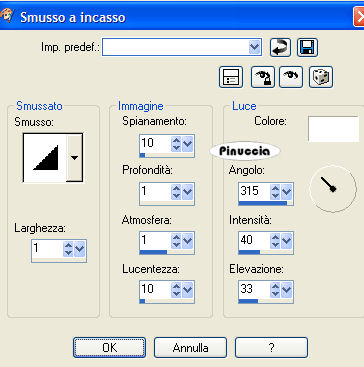
Selezione>Nessuna selezione.
Attiva lo strumento Testo 
scegli un font e scrivi un testo sulla targhetta.
Io ho usato il font AmoreATT, con i seguenti settaggi:

Dovrai regolare la dimensione del font, a seconda del testo e della versione di PSP che stai usando.
I pixels di PSP 9 non coincidono con i pixels di PSP X.
Su questa differenza vedi gli appunti di questa pagina
Livelli>Unisci>Unisci tutto e salva in formato jpg.

Se hai problemi o dubbi, o trovi un link non funzionante,
o anche soltanto per un saluto, scrivimi.
19 Maggio 2007
|
